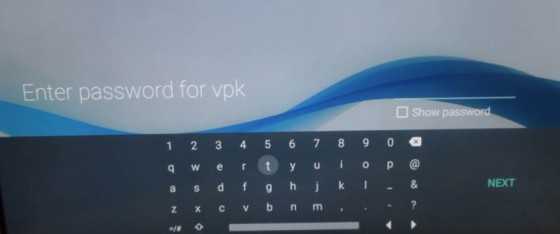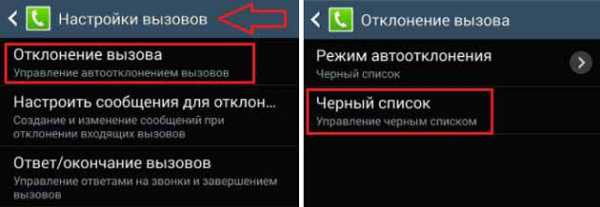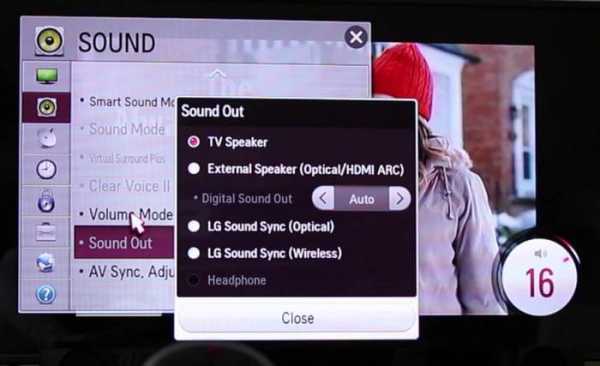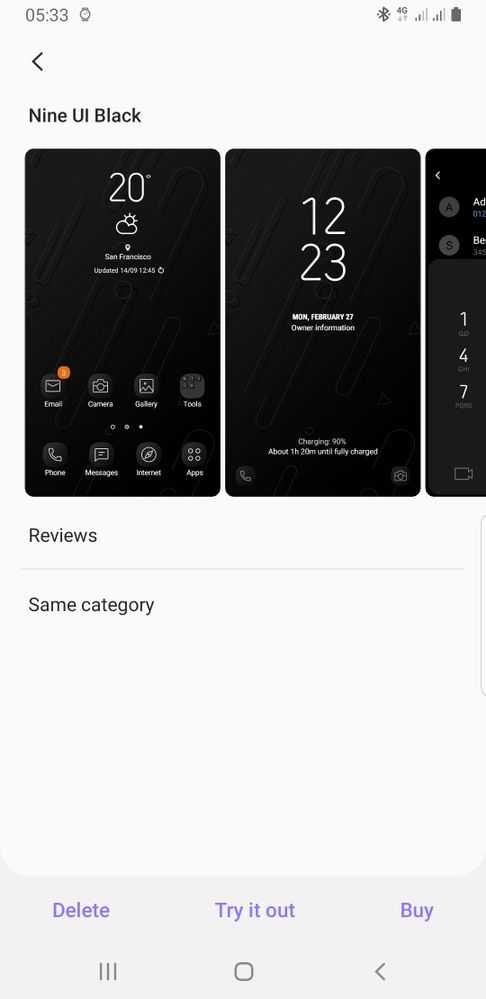Как добавить контакт в избранное на самсунг а5 2017
Как добавить контакт в избранное на Самсунг
В современном мире довольно сложно найти человека, который бы не использовал для связи мобильное устройство из-за чего количество контактов в телефонной книге большинства пользователей достигает от нескольких сотен до тысячи человек. Как же выделить важные контакты и добавить их в избранное на Самсунге?
Инструкция
Открываем приложение “Контакты” и найдя необходимого абонента нажимаем на иконку с его изображением (если оно, конечно же установлено).
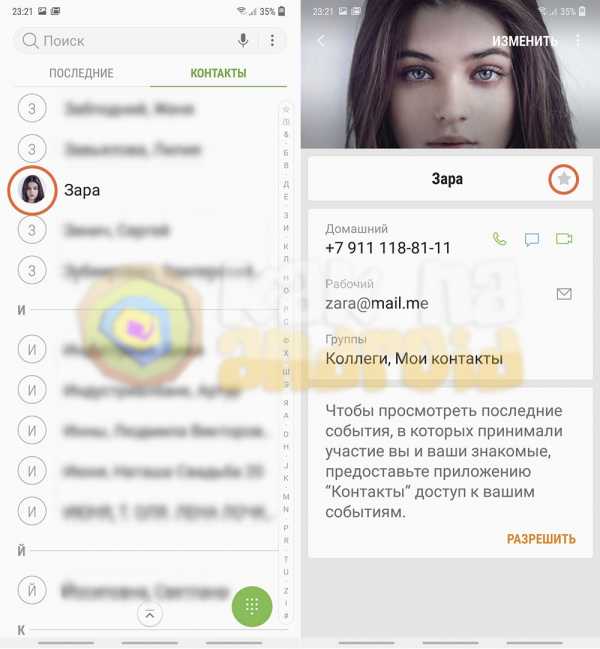
В открывшейся “карточке” с информацией о контакте нажимаем на звездочку возле имя и закрываем приложение.
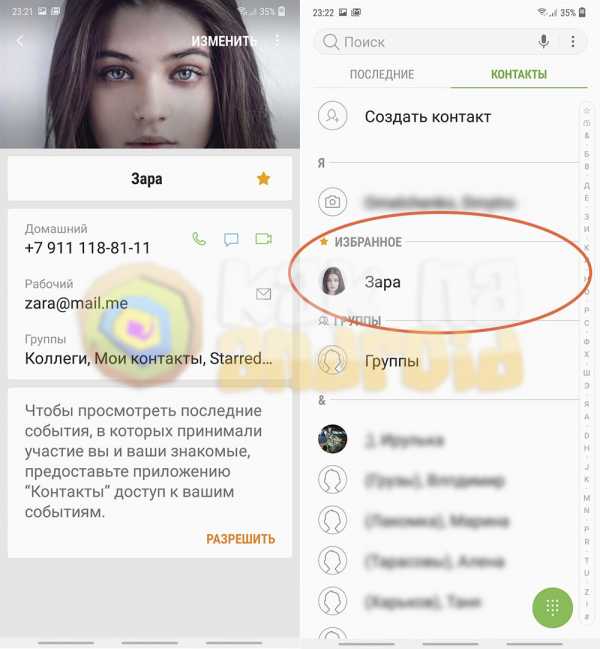
Теперь при повторном заходе в “Контакты” отобразиться категория “Избранное”, где и будет отображаться добавленный контакт.
Существует еще как минимум два способа выделить контакты среди остальных и максимально быстро получать к ним доступ:
Другие полезные инструкции:
Вам помогло? Оцените статью: Loading...Как создать группы контактов и указать избранные контакты на планшете Samsung Galaxy
- Бытовая электроника
- Планшеты
- Вкладка Samsung Galaxy
- Как создать группы контактов и назначить избранные контакты на планшете Samsung Galaxy
Автор Дэн Гукин
На планшете Samsung Galaxy можно объединить контакты в группы, что упрощает отправку этой группе сообщений электронной почты, голосовой или видео чат или выполнение ряда интересных групповых действий.Разнообразие действий, которые вы можете сделать, зависит от приложений, установленных на вашем планшете.
Как создать группы контактов на планшете Samsung Galaxy
Чтобы создать группу контактов, при использовании приложения «Контакты» выполните следующие действия:
-
Перейдите на вкладку "Группы".
Вы увидите все уже созданные группы, например, связанные с вашей учетной записью Gmail.
-
Добавить новую группу.
Если вы видите значок «Новая группа», как показано на поле, коснитесь его.В противном случае нажмите кнопку «Меню» и выберите команду «Создать».
-
Введите имя группы.
Например, введите «Друзья, которые меня не любят».
-
Нажмите кнопку «Сохранить».
Группа создана, но пуста. Следующим шагом будет добавление участников в группу.
-
В левой части экрана выберите группу.
-
Добавить участников.
Коснитесь значка «Добавить» наверху экрана, чтобы добавить участников.Если вы не видите этого значка, нажмите кнопку «Меню» и выберите команду «Добавить участника».
Отображается адресная книга планшета. Рядом с каждым контактом вы найдете пустой флажок.
-
Прокрутите список контактов и коснитесь поля рядом с именем каждого человека, которого вы хотите добавить в группу.
Зеленая галочка появляется в поле рядом с каждым выбранным именем.
-
Нажмите кнопку Готово.
Вы видите группу, отображаемую вместе со всеми ее участниками.
Чтобы выполнить действие с группой, сначала выберите ее из списка групп, показанного на вкладке «Группы». Нажмите кнопку «Меню» и выберите «Отправить сообщение» или «Отправить по электронной почте». Затем следуйте указаниям на экране, а также в других местах этой книги, чтобы завершить групповое сообщение или задание.
-
Чтобы добавить участников в существующую группу, выполните шаги с 5 по 9.
-
Чтобы удалить людей из группы, отобразите группу и нажмите и удерживайте контакт, который хотите удалить.Выберите команду «Удалить» или команду «Удалить член» во всплывающем меню.
-
Удалите группу, долгое нажатие на название группы на экране. Выберите команду «Удалить», а затем выберите «Только группа». Нажмите кнопку ОК, чтобы заблокировать группу. Удаление группы не приводит к удалению ее участников из адресной книги планшета.
Как сделать любимую группу контактов на планшете Samsung Galaxy
Избранное - это особый тип контактной группы, состоящий из людей, с которыми вы часто общаетесь, что не обязательно означает людей, которые вам нравятся.Добавление контакта в избранное помещает человека в группу «Избранное», которая на самом деле не является группой. У избранных контактов есть собственная вкладка в приложении «Контакты».
Чтобы добавить контакт в группу «Избранное», отобразите информацию о контакте и коснитесь значка «Избранное» (звездочка) рядом с изображением контакта. Когда звездочка золотая, контакт является одним из ваших избранных и указан в группе «Избранное».
Чтобы удалить избранное, коснитесь звезды контакта еще раз, и она потеряет свой цвет.Удаление избранного не приводит к удалению контакта.
Между прочим, собеседник не знает, является ли он одним из ваших любимцев, поэтому не верьте, что вы обижаете его чувства, не делая его фаворитом.
.Решено: Добавление фотографий в мои контакты
Ни одна из представленных сведений не является действительно полезной и позволяет избежать реальной проблемы здесь. Загружать фотографии в контакты на Samsung S8 действительно просто. Первое, что нужно понять, это то, что список контактов представлен в 2 формах; один перечисляет SIM-карту, а другой - на телефоне. Вы можете загружать фотографии только в контакты в списке телефонов, которые затем автоматически, но не сразу, переносятся в список вашей SIM-карты.Чтобы загрузить фотографии в контакты, сделайте следующее: -
1) Перейдите в список приложений на начальном экране и выберите «Контакты».
2) Третья строка внизу сообщит вам, просматриваете ли вы список «SIM-карта» или «Телефон»; вам нужен список телефонов, а НЕ список SIM-карт. Если вы находитесь в списке телефонов, игнорируйте 3)
3) Выберите список телефонов, коснувшись 3 горизонтальных полос слева, вторая строка вниз, вы увидите, что выбранная SIM-карта выделена оранжевым цветом; коснитесь строки с надписью "телефон" над ним.Это вернет вас обратно в список контактов, и вы увидите, что в третьей строке написано «телефон», потому что теперь вы находитесь в списке «телефон».
4) Выберите имя из списка контактов, к которому вы хотите прикрепить фотографию.
5) Над именем вы увидите кружок с логотипом камеры; нажмите на нее.
6) Вы увидите 3 варианта; список смайликов мультфильмов в первой строке и выбор «камера» или «галерея» во второй строке.
7) Вы можете выбрать «камеру», где она сделает мгновенное фото и прикрепить его, или «галерею», где вы можете выбрать фотографию оттуда.
😎 Выберите фотографию, которую хотите прикрепить, затем нажмите «Готово», а затем «Сохранить». Закройте приложение и снова откройте его, и вы найдете его там!
ЧТОБЫ ИЗМЕНИТЬ ФОТО В ВАШЕМ СПИСКЕ КОНТАКТОВ
9) Выберите контакт, который хотите изменить.
10) Коснитесь «редактировать» посередине внизу экрана.
11) Убедитесь, что вы находитесь в списке «телефон», а НЕ в списке SIM-карт. Если вы находитесь в списке SIM-карт, вы увидите выбор из 3 вариантов вверху экрана; "телефон", SIM-карта "&" Google "; коснитесь" телефон ".
12) Коснитесь фотографии, которую хотите изменить.
13) Выберите фотографию, как описано в пункте 7) в предыдущем списке.
Посмотреть решение в исходном сообщении
.Решено: как изменить приложение контактов по умолчанию - Samsung Community
@terdallaujar написал:У меня есть Note 8 через Verizon.
Приложение контактов по умолчанию - это приложение контактов Samsung, которое поставляется с телефоном. Я обнаружил, что приложение контактов Samsung очень медленно синхронизируется, и я хочу использовать свое приложение контактов Google. Блин, я не могу понять, как изменить значение по умолчанию. Когда я смотрю на приложение по умолчанию для контактов, отображается только приложение Samsung.Мои контакты Google не отображаются. Я также удалил свою учетную запись Samsung со своего телефона. По-прежнему не повезло.
Любая помощь приветствуется.
импортировать контакты в устройство. перейти к управлению контактами нажмите 3 точки в правом верхнем углу выберите управление. получить файл из Gmail на ПК, экспортировать как VCF. отправить на устройство по электронной почте сохранить VCF. затем в контактах перейдите к управлению, затем найдите в MYFILES загрузки и импортируйте его. он может показать или не полностью добавить, но попытка не причинит вреда.
Посмотреть решение в исходном сообщении
.КодыSAMSUNG A520F Galaxy A5 (2017), как
Здесь вы можете найти все секретных кодов для SAMSUNG A520F Galaxy A5 (2017). Узнайте, как войти в скрытый режим и использовать расширенных параметров Android 6.0 Marshmallow. Получим доступ к секретной информации о SAMSUNG A520F Galaxy A5 (2017). Щелкните здесь и узнайте больше о секретных кодах.
1. * # 06 # отображает IMEI и серийный номер
|
|
2.* # 1234 # Версия прошивки - здесь вы можете проверить свой SAMSUNG A520F Galaxy A5 (2017) Версия прошивки и Название модели
|
|
3. * # 7353 # Тестовое меню - в этом меню вы можете проверить следующее: Динамик, Вибрация, Громкоговоритель, Затемнение, VT Камера, Точечный режим TSP, Режим сетки TSP, Акселерометр, Датчик приближения, Датчик освещенности
|
|
4. * # 0 * # Расширенное тестовое меню - в этом тестовом меню вы можете протестировать большинство вариантов будущего, которые есть у вашего SAMSUNG A520F Galaxy A5 (2017), например: ЖК-дисплей , сенсорный экран , светодиодный индикатор , передняя панель и Задние камеры и многое другое.
|
|
5. * # 0011 # Сервисный режим позволит вам проверить некоторые детали, такие как Сетевое соединение подробности, Информация об обслуживающей ячейке
|
|
6 * # 2683662 # - Advenced Service Mode этот код дает вам доступ ко многим функциям в вашем SAMSUNG A520F Galaxy A5 (2017) e.грамм. вы можете проверить такие вещи, как 2g 3g LTE WIFI и т. д., а также множество вещей, которые нужно проверить Информация о SIM-карте, антенна, все версии программного обеспечения, IMEI и многое другое, наслаждайтесь!
7. * # 0228 # Состояние батареи - здесь у вас есть вся информация о SAMSUNG A520F Galaxy A5 (2017) аккумулятор.
|
|
8. * # 0808 # Настройки USB - в этом меню вы можете изменить способ распознавания вашего SAMSUNG A520F Galaxy A5 (2017) ПК / ноутбуком при подключении с помощью кабеля USB . режимов, таких как Mass Storage, MPT, ADB, и т. Д.
|
|
9. * # 2663 # Advenced Firmware Version Меню позволяет вам проверить: TSP FW Version, Touch key FW version, MCU / BINFW Version и WIFI Version
|
|
10. * # 74123465 * Стандарт прошивки камеры - проверьте версию прошивки камеры.
|
| |
Если вы нашли это полезным, нажмите на звездочку Google, поставьте лайк Facebook или подписывайтесь на нас на Twitter и Instagram
.